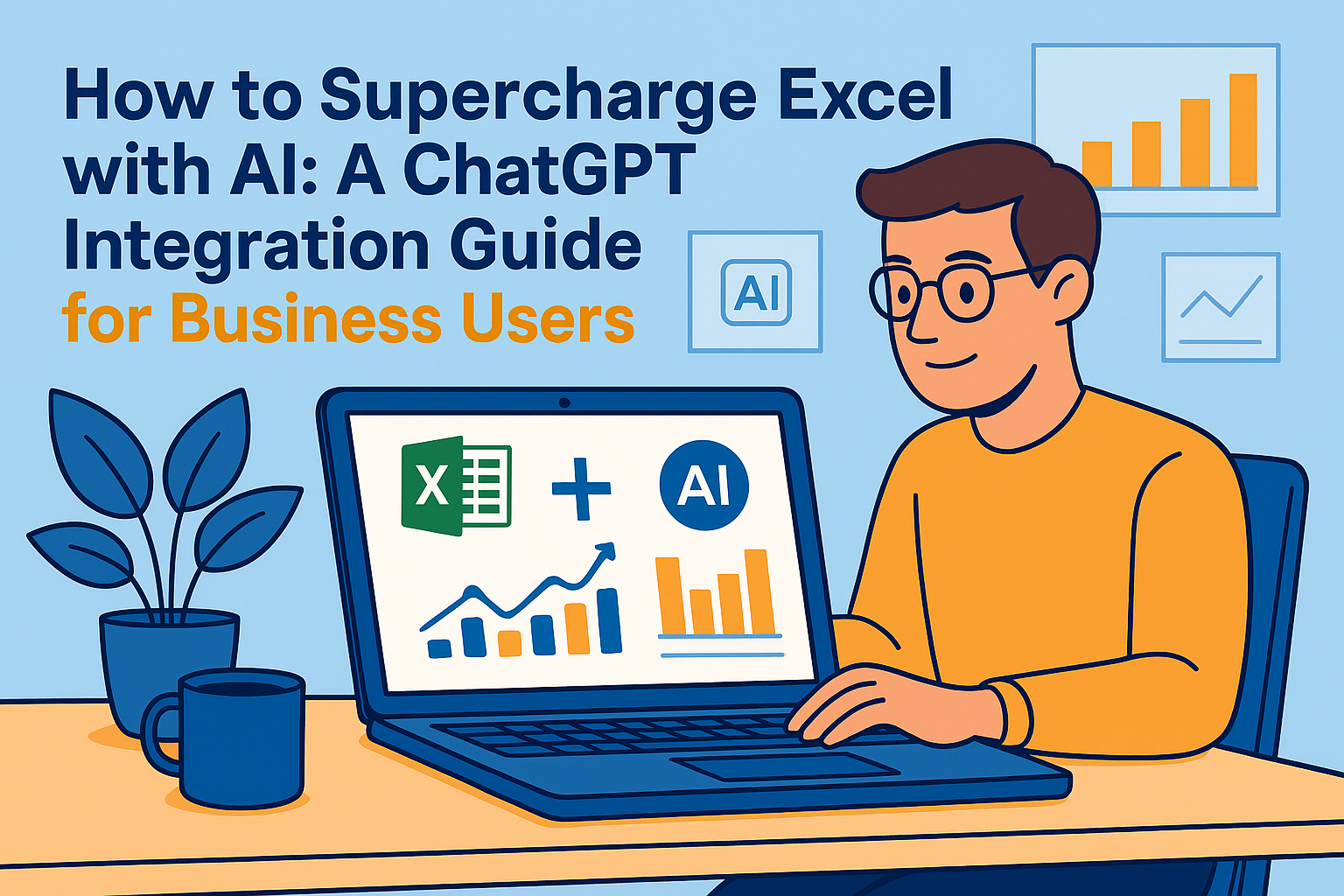Haben Sie schon einmal auf ein unübersichtliches Punktediagramm in Excel gestarrt und sich gewünscht, die versteckten Trends sofort erkennen zu können? Diese magische Linie, die sich durch das Rauschen zieht, nennt sich Ausgleichsgerade (oder Trendlinie) und ist Ihr geheimes Werkzeug, um Muster zu erkennen und zukünftige Werte vorherzusagen.
Hier der Game-Changer: Sie müssen kein Datenwissenschaftler sein, um perfekte Trendlinien zu erstellen. Mit KI-Tools wie Excelmatic, das früher 10 Schritte benötigte, geschieht es jetzt in Sekunden. Lassen Sie mich Ihnen sowohl die traditionelle Methode als auch die intelligente Variante zeigen.
Warum Trendlinien wichtig sind (besonders für Unternehmen)
Trendlinien verwandeln rohe Zahlen in handfeste Erkenntnisse. Als Growth Manager nutze ich sie täglich, um:
- Verkaufsentwicklungen frühzeitig zu erkennen
- Bedarfsprognosen für Inventar zu erstellen
- Die Performance von Marketingkampagnen zu analysieren
Das Beste? Moderne Tools machen dies für jeden zugänglich – ohne fortgeschrittene Mathematik.
Der klassische Weg: Manuelle Erstellung einer Trendlinie
Zuerst die traditionelle Excel-Methode (nützlich zu wissen, auch wenn wir sie später verbessern):
Erstellen Sie Ihr Punktediagramm
- Tragen Sie Ihre X/Y-Daten in zwei Spalten ein
- Markieren Sie die Daten → Einfügen → Punktediagramm
Fügen Sie die Trendlinie hinzu
- Klicken Sie auf Ihr Diagramm → "+"-Button → Trendlinie
- Wählen Sie "Linear" für die meisten Geschäftsfälle

Passen Sie sie an
- Rechtsklick auf die Trendlinie → Trendlinie formatieren
- Pro-Tipp: Aktivieren Sie "Gleichung anzeigen" für Prognosen
Das funktioniert, ist aber umständlich. Lust auf den 2025-Ansatz?
Der KI-Kurzbefehl: Excelmatic erledigt es sofort
So spare ich jede Woche Stunden:
- Laden Sie Ihre Daten in Excelmatic hoch (CSV oder direkter Excel-Import)
- Stellen Sie eine natürliche Frage: "Zeig mir die Trendlinie für Umsatz vs. Werbeausgaben"
- Erhalten Sie sofortige Ergebnisse: Die KI erstellt ein optimiertes Diagramm mit:
- Perfekt berechneter Trendlinie
- Klarer Gleichung
- Prognose-Projektionen
- Professionellem Design

Kein Menü-Durchforsten. Keine Formel-Probleme. Nur Erkenntnisse.
Warum smarte Teams KI für Trendlinien nutzen
- Zeitersparnis: Was 15 Minuten dauerte, geht jetzt in 15 Sekunden
- Weniger Fehler: Keine falschen Datenbereiche mehr
- Intelligentere Analyse: Die KI schlägt den besten Fit-Typ vor (linear, polynomisch etc.)
- Präsentationsfertig: Automatisch für Berichte formatiert
Letztes Quartal half dies meinem Team, eine 22% unterperformende Produktlinie Wochen früher zu erkennen als mit traditionellen Methoden.
Pro-Tipps für fortgeschrittene Trendlinien
- Prognostizieren Sie vorwärts: Erweitern Sie Ihre Trendlinie für die nächsten Quartalszahlen
- Vergleichen Sie mehrere Trends: Legen Sie Trendlinien für verschiedene Produkte übereinander
- Achten Sie auf den R²-Wert: Excelmatic zeigt, wie gut Ihre Daten passen (Ziel >0,7)
Häufige Fallstricke (und wie KI sie vermeidet)
Traditionelles Excel kämpft mit:
- Nicht-linearen Daten (KI schlägt bessere Fits vor)
- Fehlenden Werten (KI behandelt Lücken intelligent)
- Überanpassung (KI warnt bei unzuverlässigen Trends)
Über grundlegende Trendlinien hinaus
Mit Excelmatic können Sie:
- Dynamische Dashboards erstellen, die Trends automatisch aktualisieren
- Benachrichtigungen einrichten, wenn sich Trends signifikant ändern
- Interaktive Diagramme mit Stakeholdern teilen
Das Fazit
Während Sie manuell Trendlinien in Excel hinzufügen können, verwandeln KI-Tools wie Excelmatic dies von einer mühsamen Aufgabe in einen strategischen Vorteil. Wenn Sie das nächste Mal Trends analysieren müssen, fragen Sie sich: Wollen Sie mit Menüs kämpfen oder sofortige, intelligente Ergebnisse erhalten?
Bereit, Ihr Daten-Spiel zu verbessern? Testen Sie Excelmatic kostenlos und sehen Sie, wie viel Zeit Sie bei Ihrer nächsten Analyse sparen können. Ihr zukünftiges Ich (und Ihr Chef) werden es Ihnen danken.